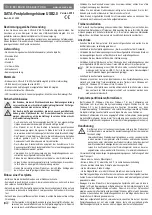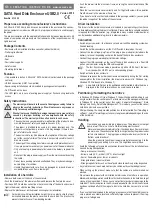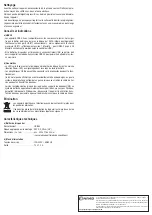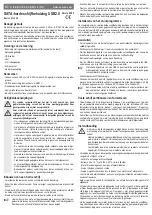Boîtier de disque dur SATA USB2.0
Version 05/10
N° de commande 41 35 05
°
Utilisation conforme
Ce boîtier permet l’installation d’un disque dur SATA 8,89 cm/3,5“. Le raccordement
à un ordinateur se fait par une interface USB. L’alimentation électrique est assurée
par un bloc d’alimentation externe.
Cet appareil satisfait aux exigences légales nationales et européennes. Tous les
noms d’entreprises et les appellations d’appareils figurant dans ce mode d’emploi
sont des marques déposées des propriétaires correspondants. Tous droits réservés.
Étendue de la fourniture
• Boîtier avec convertisseur d’interface intégré (sans disque dur)
• Bloc d’alimentation
• Câble USB
• Pied support
• Quatre pieds de caoutchouc
• Jeu de vis
• Manuel d’utilisation
Caractéristiques
• Possibilité de montage d’un disque dur SATA 8,89 cm/3,5“ (non fourni)
• Connexion USB 2.0 (compatible avec USB 1.1)
• Installation peu encombrante possible avec le pied support fourni
• Interrupteur marche/arrêt au dos
• La LED est allumée quand l’alimentation électrique est appliquée ou clignote pen-
dant la lecture / l’écriture.
Consignes de sécurité
Ꮨ
Tout dommage résultant du non-respect des présentes instructions
d’utilisation entraîne l’annulation de la garantie ! Nous déclinons tou-
te responsabilité pour les dommages consécutifs !
Nous n’assumons aucune responsabilité en cas de dommages maté-
riels ou corporels résultant d’une utilisation de l’appareil non confor-
me aux spécifications ou d’un non-respect des présentes consignes
de sécurité ! Dans de tels cas la garantie est annulée.
• Pour des raisons de sécurité et d’homologation (CE), il est interdit de
modifier la construction ou de transformer l’appareil de son propre gré.
• Ce produit n’est homologué que pour l’utilisation à l’intérieur de locaux
secs. Le produit ne doit pas être humide ou mouillé, danger de mort par
choc électrique !
• Ce produit n’est pas un jouet. Maintenir les appareils fonctionnant sous
tension du réseau hors de la portée des enfants. Une vigilance particu-
lière s’impose en présence d’enfants.
• La construction de l’adaptateur réseau correspond à la classe de pro-
tection II. Le bloc d’alimentation ne doit être branché que sur une prise
de courant appropriée.
• Pour l’alimentation électrique du boîtier de disque dur, utiliser exclusive-
ment le bloc d’alimentation fourni.
• Ne pas débrancher le bloc d’alimentation en tirant sur le câble.
• Ne pas laisser le matériel d’emballage sans surveillance, il pourrait
constituer un jouet dangereux pour les enfants.
• Cet appareil doit être manipulé avec précaution ; les coups, les chocs ou
une chute, même d’une hauteur peu élevée, peuvent l’endommager.
Montage d’un disque dur
• Enlever les deux vis sur l’arrière du boîtier.
• Sortir le tiroir du cadre en aluminium et retirer le couvercle en plastique avant.
• Poser le disque dur SATA correctement sur la barrette de raccordement de la plati-
ne et visser le disque dur sur le tiroir au moyen des 4 vis fournies.
• Reposer le couvercle en plastique sur le tiroir en veillant à l’orienter correctement.
☞
Pour les disques à faible hauteur de montage, une bande en plastique est
insérée entre le couvercle en plastique et le disque dur. De cette façon, le cou-
vercle en plastique ne peut être plié vers l’intérieur.
M O D E D ’ E M P L O I
www.conrad.com
• Replacer le tiroir dans le cadre en aluminium en veillant à l’orienter correctement.
• Replacer correctement la partie arrière du boîtier et visser ; de cette façon le tiroir
sera également fixé dans le cadre d’aluminium.
• Si vous ne désirez pas utiliser le pied support fourni, vous pouvez coller les pieds
en caoutchouc sur la partie inférieure du boîtier.
Installation des pilotes
Le système d’exploitation du disque dur contient les pilotes, c’est pourquoi il n’y a pas
de support de données avec pilote. Pour utiliser l’USB2.0, un contrôleur approprié est
indispensable (p.ex. intégré à de nombreuses cartes mères modernes ; ou remis à
niveau comme carte enfichable supplémentaire dans le cas d’ordinateurs plus
anciens).
Raccordement
• Mettre l’ordinateur en marche, si cela n’a pas encore été fait et attendre que le sys-
tème d’exploitation soit entièrement allumé.
• Allumer le boîtier de disque dur (interrupteur marche/arrêt à l’arrière).
• Connecter la fiche basse tension du bloc d’alimentation fourni à la prise correspon-
dante au dos du boîtier de disque dur.
• Connecter le bloc d’alimentation à la tension d’alimentation.
• Raccordez la prise USB au dos du boîtier de disque dur à l’aide du câble USB four-
ni à un port USB libre de votre ordinateur.
☞
Seule l’utilisation d’un port USB2.0 permet un mode de transmission rapide ;
la vitesse de transmission des données est plus faible avec un port USB1.1.
• Allumer le boîtier de disque dur.
• Windows reconnaît automatiquement le disque dur à la première mise en service et
termine l’installation des pilotes (Windows contient ces pilotes (p. ex. Windows XP,
Windows Vista, Windows 7).
☞
Il faut d’abord partitionner et formater un disque dur neuf pour que le lec-
teur s’affiche dans le gestionnaire de fichiers et puisse être utilisé, voir sec-
tion suivante.
Partitionner/formater le disque dur
• Dans le cas de Windows XP/Vista ou Windows 7 la partition et le formatage sont très
faciles grâce à la gestion de système. Sur Windows XP p. ex., choisir la fonction „ges-
tion“ dans le panneau de configuration, ensuite „gestion de l’ordinateur“, „mémoire des
données“ et enfin „gestion de support des données“. Sélectionner le nouveau disque
dur approprié, puis créer une nouvelle partition.
• Après la partition cette dernière doit être formatée (il suffit d’un formatage rapide ;
le formatage „normal“ peut, selon la taille du disque dur, durer très longtemps).
Maniement
Ꮨ
L’appareil ne doit être utilisé que dans les locaux secs à l’intérieur. Le pro-
duit ne doit pas être humide ni mouillé ! Danger de mort par choc élec-
trique !
Ne jamais utiliser l’appareil lorsqu’il vient d’être transporté d’un local froid
dans un local chaud. L’eau de condensation formée pourrait, dans des
conditions défavorables, détruire le produit. Par ailleurs, le bloc d’alimenta-
tion constitue un danger de mort par un choc électrique !
Avant de raccorder ou d’utiliser l’appareil, attendre qu’il ait atteint la tem-
pérature ambiante. Selon les cas, cela peut durer plusieurs heures.
• Il convient d’éviter les conditions défavorables suivantes au lieu d’installation ou lors
du transport :
- Eau ou humidité de l’air trop élevée
- Froid extrême (<5 °C) ou chaleur extrême (>35°C), rayonnement direct du soleil
- Poussière ou gaz, vapeurs ou solvants inflammables
- Vibrations importantes, coups, chocs
- Champs magnétiques intenses à proximité de machines ou de haut-parleurs
• La maintenance ou les réparations ne doivent être effectuées que par un atelier spé-
cialisé.
• Lors de l’installation du produit, veiller à ce que le câble ne soit ni coudé, ni écrasé.
• Ne pas déplacer le produit avec le boîtier du disque dur intégré quand il est en
marche. Tout mouvement pendant le fonctionnement les têtes de lecture/écriture du
disque dur risquent de se poser sur le disque magnétique. De cette façon, il est pos-
sible non seulement de perdre des données, mais aussi d’endommager le disque
dur ! La même chose s’applique pendant environ 30 secondes après l’arrêt du boî-
tier de disque dur jusqu’à ce que les disques magnétiques dans le disque dur soient
à l’arrêt.
• En cas d’utilisation du pied support, veiller à ce que le boîtier du disque dur soit posé
sur une surface stable, plate, solide et suffisamment grande pour éviter qu’il ne se
renverse ou ne tombe.